ПОПРАВКА: Проблеми са видео камером у Гоогле Хангоутс-у

Ако имате проблема са видео фидовима док користите Гоогле Хангоутс, требало би да следите неке од корака за решавање проблема из овог водича.
Понекад је згодно да Гоогле сачува све што радите на рачунару и телефону. Може вам омогућити бржу навигацију до омиљених веб локација, помоћи вам да пронађете нешто што сте можда заборавили, па чак и да проверите свог партнера да ли знате његову лозинку. О томе, пријатељи моји, желим данас да разговарам. Понекад не желите да се сачувају информације из Гоогле претраге.
Срећом, није превише тешко избрисати историју Гоогле претраге на мобилном уређају или рачунару. Уронимо у обоје!
Отворите Цхроме на свом уређају и уверите се да сте пријављени на свој Гоогле налог пре него што наставите!
Затворите све осим једне картице. Ово је важно да бисте били сигурни да је апсолутно све очишћено.
Затим додирните  у горњем десном углу екрана.
у горњем десном углу екрана.
Померите се мало надоле и додирните „Историја“ .
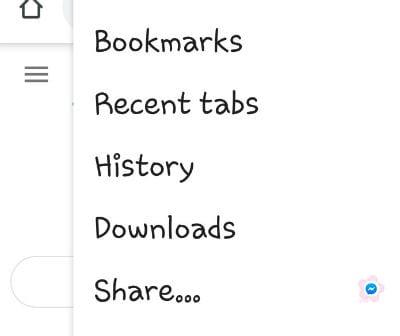
Изаберите „Обриши податке прегледања…” . На овом следећем екрану морате да одлучите колики део ваше историје желите да нестане. Можете одабрати да се решите свега само у протеклом сату, последња 24 сата, 7 дана, 4 недеље или заувек тако што ћете додирнути стрелицу која показује надоле испод „Временски опсег“ .
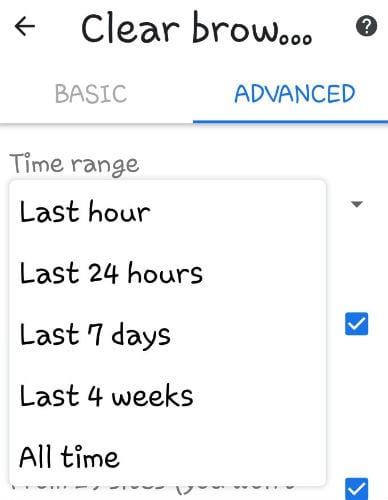
Сада морате да направите још неколико избора. Очигледно је да ћете означити поље поред „Историја прегледања“ и „Колачићи и подаци о сајтовима“ .
Даље доле, видећете опцију за уклањање „Кешираних слика и датотека“ . Ако бришете историју из разлога приватности, желећете да означите и то поље. Ако имате сачуване лозинке или податке обрасца за аутоматско попуњавање које желите да уклоните, означите та поља и увек изаберите последњу опцију, такође: „Подешавања сајта“ .
На крају, додирните плаво дугме „Обриши податке“ на дну. Појавиће се оквир са неким од укључених ствари које ће бити уклоњене и једноставно морате да додирнете „Обриши“ да бисте их натерали.
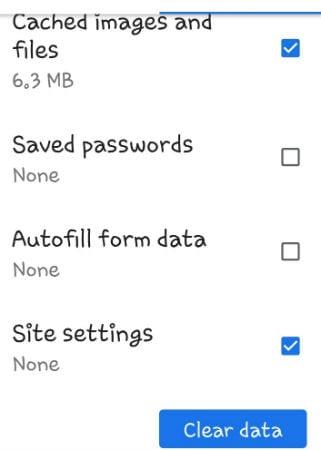
Сада сте враћени на главни екран „Историја“ . Сада, желим да додирнете место где пише „миацтивити.гоогле.цом“ .
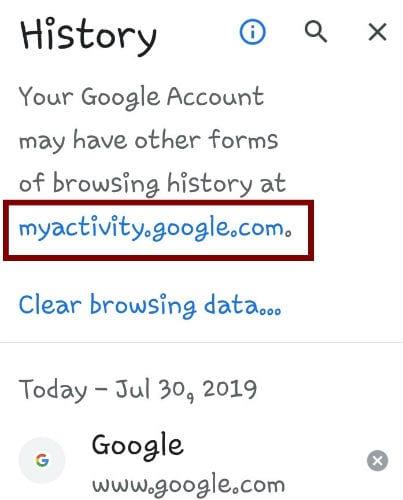
Ова област ће показати апсолутно све што сте урадили на свом телефону: које сте апликације отворили, колико сте времена провели на њима и тако даље. Ово може бити информација коју не желите да имате около. Можете све очистити једним потезом или бирати. Да бисте се решили одређених ставки, само додирните  десно од ставке, а затим изаберите „Избриши“ .
десно од ставке, а затим изаберите „Избриши“ .
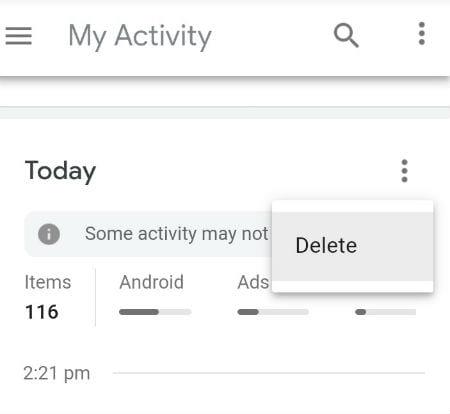
Ако желите да избришете све ове информације, идите на врх странице Моја активност. Са десне стране изаберите  , а затим „Избриши активност према“ .
, а затим „Избриши активност према“ .
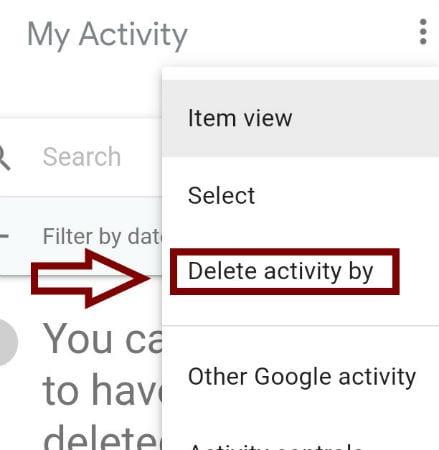
Померите се надоле до места где видите „Избриши по датуму“ и додирните стрелицу надоле поред горњег оквира где видите „Данас“ .
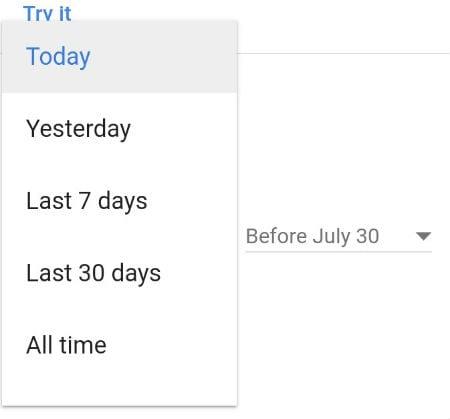
Промените ово у „Све време“ и уверите се да је крајњи ред постављен на „Сви производи“ .
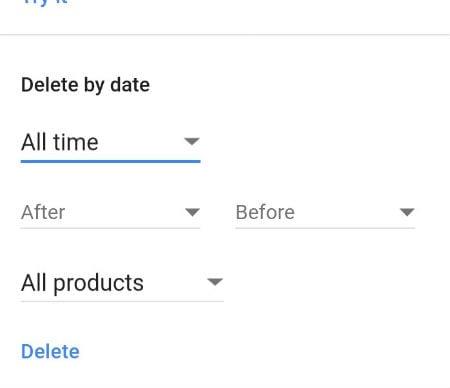
Сада додирните дугме „Избриши“ на дну. Појавиће се мали оквир за потврду. Померите се надоле и додирните „Избриши“ .
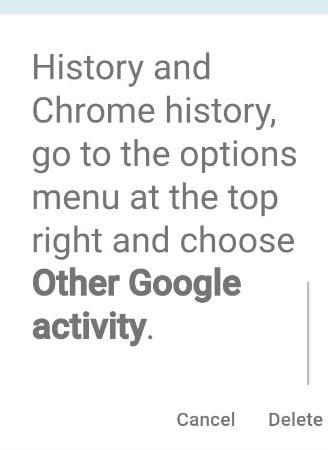
То је то! Успешно сте избрисали сву своју историју са Гоогле-а на свом мобилном уређају.
У Цхроме-у (док сте пријављени), држите заједно тастере „ЦТРЛ“ и „Х“ . Ваша историја прегледања је постављена пред вама, са оквирима лево од сваке ставке. Ако постоје одређене ставке које желите да избришете уместо свега, изаберите ставке, а затим изаберите „Избриши“ у горњем десном углу странице.
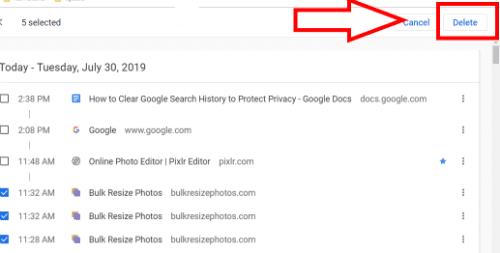
Ако желите да обришете све, изаберите са леве стране где видите „Обриши податке прегледања“ . Отвориће се нови прозор у вашим „Подешавања“ .
Прва опција је „ Основно “ чишћење. Ова опција ће радити за већину људи. Одаберите свој временски опсег и означите сва три поља, а затим изаберите „Обриши податке“ .
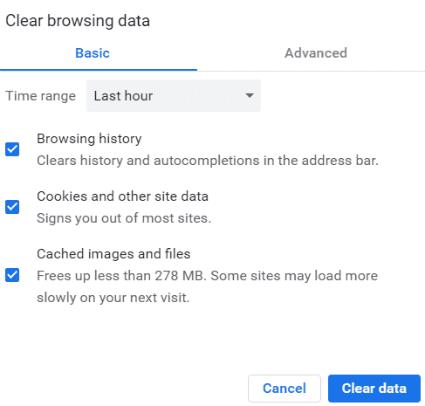
Ако желите да почистите још мало, изаберите картицу „Напредно“ уместо „Основно“. Овде ћете наћи више избора. Прва три су иста као и она у поставци Основно чишћење. Затим можете изабрати да се ослободите кешираних слика и датотека. Затим постоји неколико изгледа којих ћете можда желети да се решите:
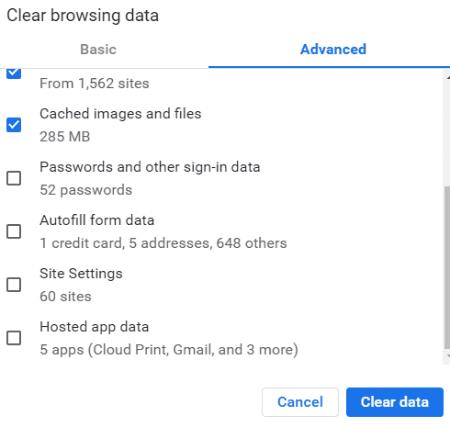
Прва опција је „Лозинке и други подаци за пријаву“ ако желите да све ваше лозинке буду уклоњене.
Следећа опција је „Аутоматско попуњавање података обрасца“ . Желите да се уклоне ваше сачуване адресе и бројеви телефона? Изаберите ово поље.
Аххххх, следећа је „Подешавања сајта“ . Шта то тачно значи? Подешавања сајта у Цхроме-у описују како дозвољавате да се ствари као што су колачићи, Фласх ставке и фотографије рукују док прегледате. Подешавања контролишу које врсте ствари веб локација може да вам прикаже и које врсте информација свака веб локација може да користи док претражујете по мрежи. Препоручујем да оставите ово на миру.
Последњи избор је „Подаци о хостованој апликацији“ . Подаци ваше хостоване апликације су једноставно сви подаци из апликација које сте додали у Цхроме из Веб продавнице. Ово укључује сву меморију коју користе офлајн апликације. Ово подешавање се обично може оставити на миру.
Када извршите све своје изборе, изаберите плаво дугме на дну и готови сте!
Са којим другим питањима приватности могу да вам помогнем? Шта вас брине?
Срећно БЕЗБЕДНО прегледање!
Ако имате проблема са видео фидовима док користите Гоогле Хангоутс, требало би да следите неке од корака за решавање проблема из овог водича.
Изгубљен сам без својих спискова - и мојих календара. Гоогле календар ми је спасио живот више пута него што могу да почнем да бројим. Ту додајем апсолутно све:
Гоогле фотографије су дебитовале у мају 2015. Од тада уживате у бесплатном неограниченом складиштењу фотографија и видео записа. Вероватно сте мислили да је ово бесплатно
Омогућите могућност брзог поништавања послате поруке у Гмаил-у помоћу ове ретко познате функције.
Користите ове сјајне савете када користите Гоогле слајдове за своју следећу презентацију.
Скенирајте и сачувајте документе директно на Гоогле диск без инсталирања апликације треће стране на свој Андроид уређај. Такође, уредите скениране документе и претворите их у ПДФ без напуштања Диска.
Како да повежете свој Мицрософт Оутлоок 2016 клијент е-поште са својим Гоогле Гмаил налогом.
Оутлоок би могао бити прави начин на Андроид, али није увек најбоље искуство. Зато вас молим, пратите док вам објашњавам како можете да урадите управо ово за интуитивније искуство на Андроид-у.
Научите како да своју музичку библиотеку поставите у Гоогле Плаи окружење.
Имате проблема да сазнате како да прецртате текст линијом у Гоогле документима? Овај водич ће вам показати.
Данас ћемо вам показати како можете да преузмете контролу над својом приватношћу и избришете историју претраге Бинг-а и Мицрософт Едге историју.
2021 је званично у току и Гугл губи мало времена да власницима Пикел-а пошаље своје прво безбедносно ажурирање ове године. Компанија је објавила
Сазнајте како да користите и управљате услужним програмом Гоогле Синц помоћу ових упутстава.
Учините своје искуство писања белешки много бољим тако што ћете синхронизовати Гоогле помоћник са Кееп-ом. Ево корака које треба пратити.
Ако не добијате своје имејлове, могу постојати разна могућа решења да их поправите. Ево неколико метода које можете испробати.
Упркос томе што је на почетку играо надокнаду са попут Зоом-а и Мицрософт Теамс-а, Гоогле Меет је у последњих неколико месеци много напредовао. Гоогле-ова одлука да ме интегрише…
Како да увезете Фацебоок догађаје у Гоогле календар.
Претраживачи су веома лична ствар, сви имају врло чврста мишљења о томе који преферирају или који мисле да је најбољи. Мицрософт
Показујемо вам како да пренесете своје податке Гоогле диска са једног Гоогле налога на други користећи један од два метода у овом водичу.
На овај начин отворите Гоогле дискове муњевитом брзином.
Дубоко повезивање је техника преусмеравања корисника у тренду. Сазнајте више о дубоком повезивању овде да бисте га користили за повећање саобраћаја на веб локацији или у апликацији.
АР је следећа велика ствар интернета за забаву, посао или посао. Научите детаљно АР облак да бисте постали информисани корисник.
Користите Мицрософт Едге Дроп и лако делите датотеке и поруке између уређаја пратећи ове кораке прилагођене почетницима.
Погледајте како је лако сачувати и делити руте на Гоогле мапама на рачунару и на Андроид-у. Погледајте ове кораке прилагођене почетницима.
Волим да забављам своје комшије тако што мењам своју Ви-Фи мрежу у друга смешна имена. Ако тражите идеје за смешно Ви-Фи име, овде
Гмаил је вероватно један од најбољих сервиса за е-пошту који су данас доступни, нудећи низ импресивних функција које комуникацију чине ефикаснијом и
Дисцорд корисничко име је неопходно из неколико разлога, јер служи као ваш јединствени идентификатор на платформи и омогућава вам да комуницирате са другим
Режим без архивирања Гоогле Цхроме-а је згодна функција која вам омогућава да претражујете интернет без чувања историје прегледања. Међутим, један недостатак
Откријте како можете да пронађете и користите Реадер Моде и за Цхроме и за Фирефок. Ево једноставних корака које треба пратити.
Да ли тражите одрживу опцију за хостовање веб локација? Научите разлику између наменског сервера и сервера за дељени хостинг.

























